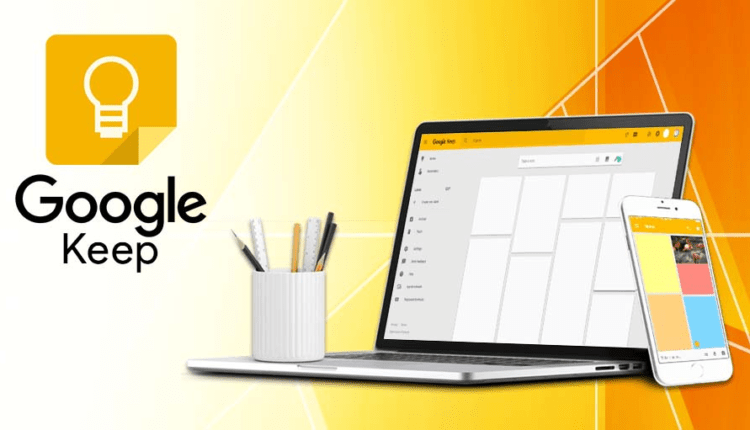Como compartilhar notas no Google Keep (PC e Android)
O Google Keep é um aplicativo de anotações conveniente do Google. Ele pode ser usado em um PC com a ajuda de um navegador da web e para Android está disponível como um aplicativo. Um ótimo recurso do Google Keep é que ele pode sincronizar em seu PC e em seus dispositivos Android. Possui uma interface simples e mínima que torna muito conveniente fazer anotações rápidas e compartilhá-las com seus contatos em algumas etapas fáceis. A colaboração on-line pode ser feita com o Google Keep, e ele oferece suporte a alterações ao vivo à medida que o rascunho de suas notas é atualizado por seus colaboradores.
Neste artigo, mostrarei um procedimento passo a passo para compartilhar suas notas do Google Keep com outros usuários usando um PC e um dispositivo Android. Vamos começar discutindo o método PC primeiro.
Compartilhando notas do Google Keep em um PC
Em um PC, você pode usar o Google Keep da mesma forma que usaria outros serviços baseados no Google Cloud, como Google Docs e Google Sheets, etc. Basta seguir as etapas a seguir.
Etapa 1: primeiro inicie o "Google Keep" no seu navegador e comece a fazer uma nova anotação clicando dentro da caixa de texto que exibe o texto "Fazer uma anotação".
Passo 2: Digite o título da nota e algum texto de exemplo.
Passo 3: Para compartilhar esta nota com seus contatos, clique no botão colaborador, a segunda opção da esquerda no menu na parte inferior da janela da nota.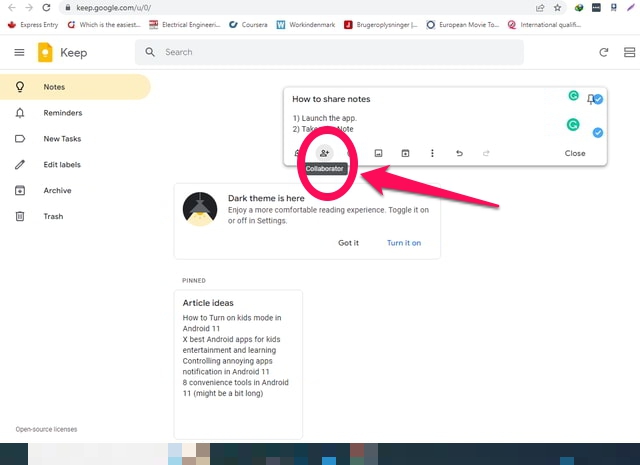
Passo 4: Uma caixa de texto aparecerá abaixo de suas informações como o proprietário da nota. Nesta caixa de texto, digite os endereços de e-mail das pessoas com quem você deseja compartilhar esta nota. Você também receberá sugestões automáticas de e-mail por sua lista de contatos.
Etapa 5: clique no botão de marca de seleção na frente do endereço de e-mail digitado para adicioná-lo à lista.
Passo 6: Se você adicionou um contato por engano, clique na cruz ou sinal de multiplicação na frente dele para excluí-lo. Quando terminar de inserir o endereço de e-mail de todos os colaboradores, clique no botão “Salvar" para salvar a lista desta nota.
Passo 7: O compartilhamento da nota está agora completo. Todos os colaboradores adicionados receberão um e-mail automaticamente para informá-los do compartilhamento da nota com um link para ela. Quando eles clicarem no link, serão direcionados para esta nota, onde você poderá fazer as alterações desejadas na nota.
Passo 8: Se precisar remover algum dos colaboradores, basta clicar novamente no ícone do colaborador e depois clicar no ícone de cruz na frente do colaborador desejado para excluí-lo. Em seguida, basta clicar no botão “Salvar” para salvar as alterações.
Compartilhando notas do Google Keep no Android
Etapa 1: inicie o aplicativo Google Keep no seu dispositivo Android. Você pode escrever uma nova nota ou abrir uma existente que você pode ter escrito e salvo antes.
Passo 2: Se você quiser adicionar uma nova nota, clique no botão grande com o sinal de mais multicolorido. Adicione seu título e corpo como antes de usar o teclado do seu dispositivo Android. No meu caso, vou apenas abrir a mesma nota que acabei de salvar usando o método PC na primeira parte deste artigo.
Passo 3: Quando sua nota estiver pronta para ser compartilhada, toque nos três pontos verticais no canto inferior direito da tela. Um menu pop-up aparecerá. Neste menu, toque na opção “colaborador”.
Etapa 4: o Google Keep solicitará sua permissão para acessar seus contatos. Toque na opção “Permitir” para conceder as permissões necessárias.
Passo 5: Em seguida, você será apresentado a uma caixa de texto onde poderá inserir o endereço de e-mail de seus colaboradores. Uma vez feito, toque no botão azul do teclado na tela para salvar a lista de colaboradores. Pronto, o compartilhamento de sua nota está completo.
Passo 6: Se você deseja excluir um colaborador da lista, abra a nota compartilhada e toque na lista de colaboradores na parte inferior.
Etapa 7: exclua o contato necessário tocando no sinal de cruz na frente do e-mail do colaborador e salve a lista.
Empacotando
O Google Keep é um aplicativo de gerenciamento de notas leve, mas excelente do Google. Você pode colaborar em suas anotações com seus contatos em apenas algumas etapas simples usando seu PC e dispositivo Android, como mostrei neste artigo. Conte-nos na seção de comentários sobre quaisquer dicas e truques do Google Keep que você conheça.